Ctrl with Smartphone
-
MENU

 (Ctrl with Smartphone)
(Ctrl with Smartphone)
-
Pripojte fotoaparát k smartfónu podľa informácií, ktoré sa zobrazia na displeji, keď je fotoaparát pripravený na pripojenie. Spôsoby pripojenia sa líšia v závislosti od typu smartfónu. [Detaily] [Detaily]
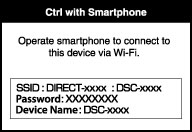
-
Určte kompozíciu na displeji smartfónu a stlačením spúšte (A) nasnímajte záber.
-
Približovať môžete pomocou tlačidla priblíženia (B).
-
Môžete prepínať medzi statickými zábermi a videozáznamami (C).
-
Môžete nakonfigurovať nastavenia pre režimy [Flash], [Self-Timer] alebo zábery uložiť do smartfónu (D). [Detaily]
-
Fotoaparát nie je možné ovládať.
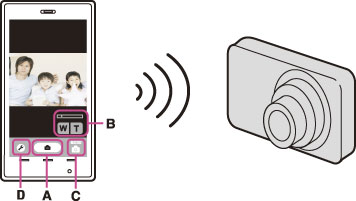
-
Statické zábery sa do smartfónu zaznamenávajú vo formáte [2M].
-
Do smartfónu nie je možné zaznamenávať videozáznamy.
Prepojenie fotoaparátu so smartfónom so systémom Android
-
Spustite aplikáciu „PlayMemories Mobile“ v smartfóne.
-
Vyberte položku (DIRECT-XXXX : DSC-XXXX).
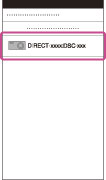
-
Zadajte heslo zobrazené vo fotoaparáte.

Prepojenie fotoaparátu so smartfónom so systémom iOS
-
Vyberte položku (DIRECT-XXXX : DSC-XXXX) na obrazovke nastavení funkcie Wi-Fi v systéme iOS.
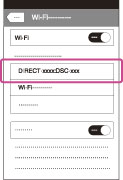
-
Zadajte heslo zobrazené vo fotoaparáte.
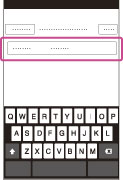
-
Spustite aplikáciu „PlayMemories Mobile“ v smartfóne.
Funkcie, ktoré možno nastaviť v smartfóne
|
Flash
|
Vyberte položku [Off] alebo [Auto].
|
|
Self-Timer
|
Vyberte položku [Off], [2sec] alebo [10sec].
|
|
Review Check
|
Vyberte položku [Off], [Review Only] alebo [Review, Save Image].
Ak vyberiete položku [Review, Save Image], môžete statické zábery ukladať aj do smartfónu.
|

 Pred používaním
Pred používaním